Cum să căutați potrivirea parțială a șirurilor în Excel?
De exemplu, există o serie de date, iar coloana E este lista de nume a elevilor, coloana F și G sunt clasa și nota elevilor, iar coloana H este clasamentul scorurilor elevilor, acum aveți o dată denumiți „Jack”, care este șirul parțial al „Jacky”, cum puteți căuta rapid potrivirea parțială a șirului și să reveniți în clasamentul „Jacky”, așa cum este prezentat mai jos.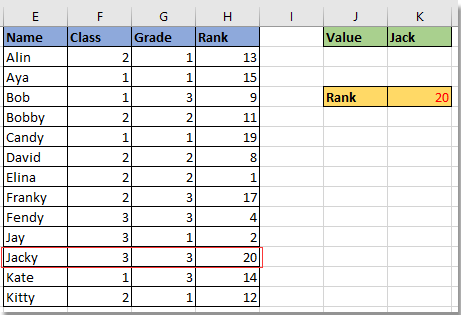
VLOOKUP potrivire parțială de șiruri în Excel
 VLOOKUP potrivire parțială de șiruri în Excel
VLOOKUP potrivire parțială de șiruri în Excel
Aici am câteva formule care vă ajută să căutați potrivirea parțială a șirurilor în Excel.
1. Selectați o celulă goală pentru a introduce șirul parțial pe care doriți să îl căutați. Vedeți captura de ecran:
2. Selectați o altă celulă la care veți plasa valoarea de căutare și introduceți această formulă = VLOOKUP ($ K $ 1 & "*", $ E $ 1: $ H $ 14,4, FALS), presa Intrați cheie pentru a ajunge la valoare. Vedeți captura de ecran:
Sfat:
1. În formulă, K1 este celula care conține șirul parțial, E1: H14 este intervalul de date, 4 indică valoarea de căutare în coloana Forth a intervalului. Le puteți schimba după cum aveți nevoie.
2. Dacă doriți doar să găsiți care nume este parțial, se potrivește cu numele dat, puteți utiliza și această formulă =INDEX($E$2:$E$14,MATCH($K$1&"*",E2:E14,0)). (E2: E14 este lista de coloane din care doriți să căutați, k1 este numele dat, puteți schimba după cum aveți nevoie.)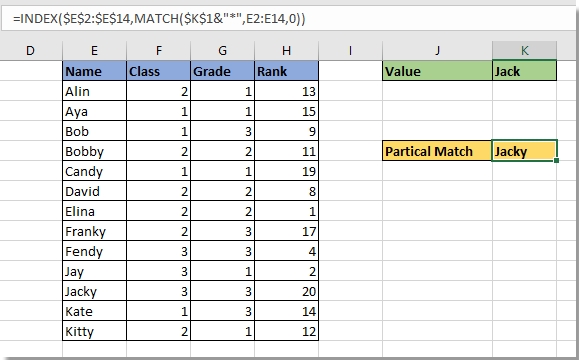
Căutați o valoare pe mai multe foi sau registre de lucru
|
| În general, funcția CĂUTARE în Excel acceptă numai căutarea unei valori în foaia activă sau în registrul de lucru activ, uneori este posibil să doriți să căutați pe mai multe foi. CĂUTARE pe mai multe foi din Kutools pentru Excel vă va favoriza. Faceți clic pentru o încercare gratuită completă în 30 de zile! |
 |
| Kutools pentru Excel: cu peste 300 de programe de completare la îndemână Excel, gratuit pentru a încerca fără limitări în 30 de zile. |
Cele mai bune instrumente de productivitate de birou
Îmbunătățiți-vă abilitățile Excel cu Kutools pentru Excel și experimentați eficiența ca niciodată. Kutools pentru Excel oferă peste 300 de funcții avansate pentru a crește productivitatea și a economisi timp. Faceți clic aici pentru a obține funcția de care aveți cea mai mare nevoie...

Fila Office aduce interfața cu file în Office și vă face munca mult mai ușoară
- Activați editarea și citirea cu file în Word, Excel, PowerPoint, Publisher, Access, Visio și Project.
- Deschideți și creați mai multe documente în filele noi ale aceleiași ferestre, mai degrabă decât în ferestrele noi.
- Vă crește productivitatea cu 50% și reduce sute de clicuri de mouse pentru dvs. în fiecare zi!
